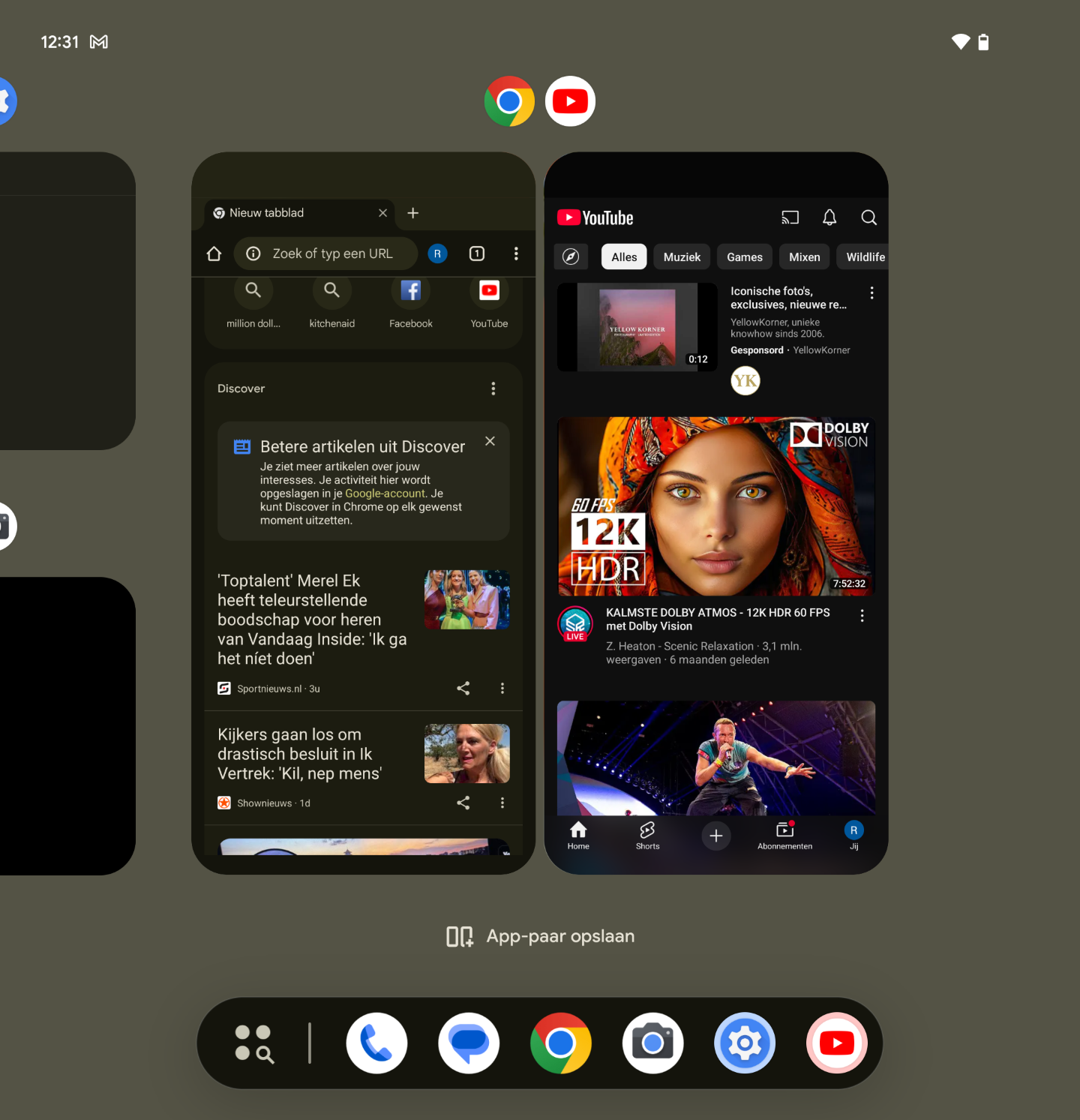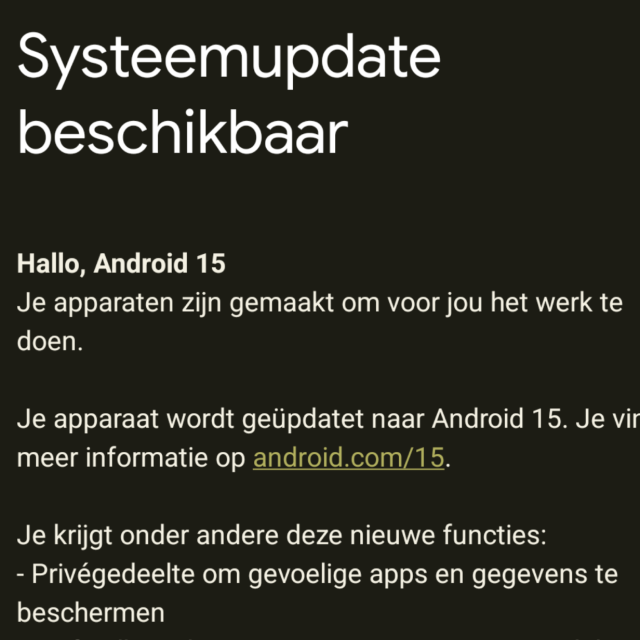Op 15 oktober is de Android 15 update beschikbaar gekomen. In eerste instantie krijgen een aantal Google Pixel-smartphones en -tablets Android 15, later komt Android 15 ook naar andere Android-apparaten. Lees hier welke dat zijn en wat er allemaal nieuw is in deze nieuwe Android-versie.
Quinten Jochems
Android 15 is eindelijk uitgebracht door Google. Deze update voor besturingssystemen van Android-apparaten is namelijk iets later gekomen vergeleken met Android 14 die vorig jaar al begin oktober werd uitgebracht. De update is 1,07 GB groot en het duurt ongeveer 15 minuten om de update te downloaden, afhankelijk van je internetverbinding natuurlijk.
(tekst gaat verder onderr de afbeelding)
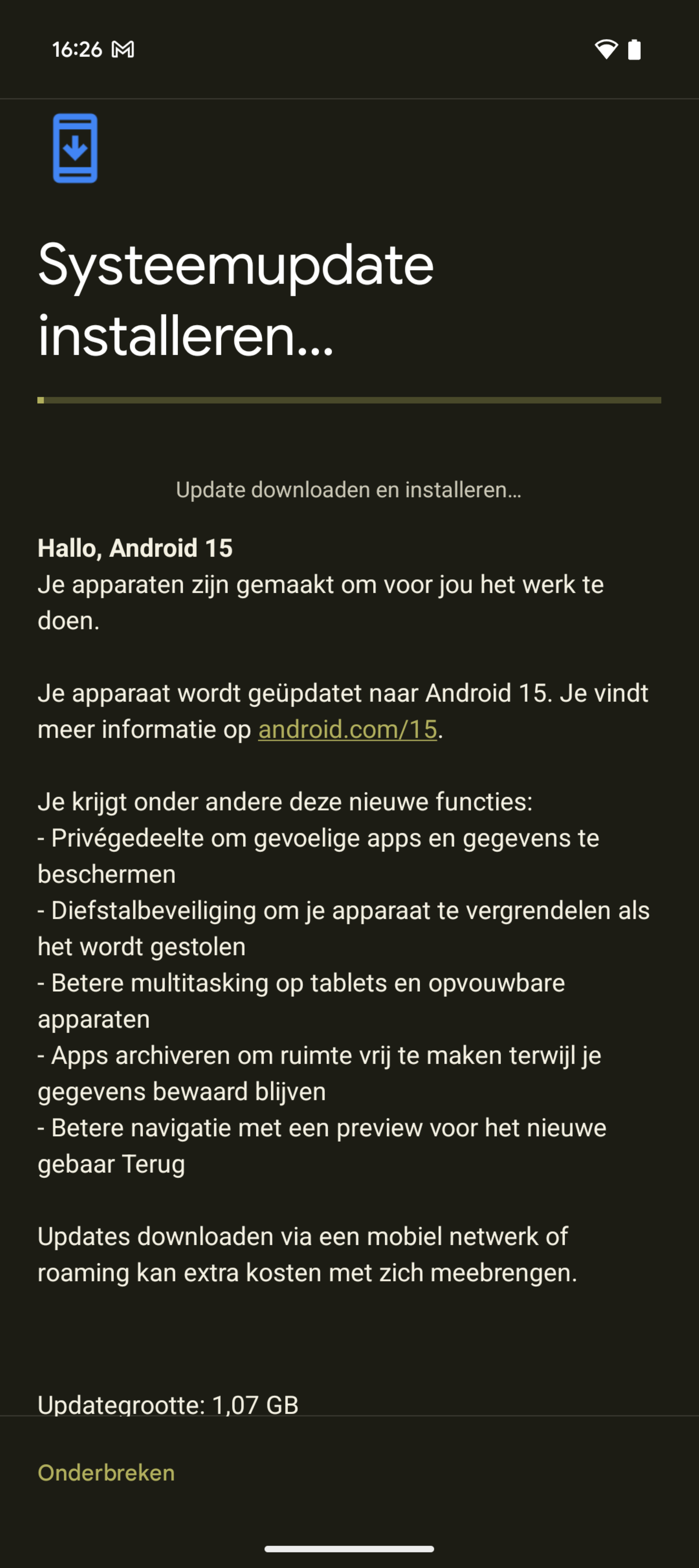
Compatibele smartphones en tablets
Gebruikers van diverse Google Pixel-smartphones en tablets kunnen nu al naar Android 15 updaten. Hieronder vind je de lijst van alle Google Pixels die nu geüpdatet kunnen worden
• Google Pixel 9
• Google Pixel 9 Pro
• Google Pixel 9 Pro XL
• Google Pixel 9 Pro Fold
• Google Pixel 8 Pro
• Google Pixel 8
• Google Pixel 8a
• Google Pixel Fold
• Google Pixel Tablet
• Google Pixel 7 Pro
• Google Pixel 7
• Google Pixel 7a
• Google Pixel 6 Pro
• Google Pixel 6
• Google Pixel 6a
De Android 15 update is waarschijnlijk de laatste grote update voor Pixel 6-telefoons. Heb je een ander merk als Android-smartphone of -tablet, dan moet je nog even wachten en het kan natuurlijk zijn dat je Android-apparaat helemaal niet in aanmerking komt voor Android 15.
(tekst gaat verder onderr de afbeelding)
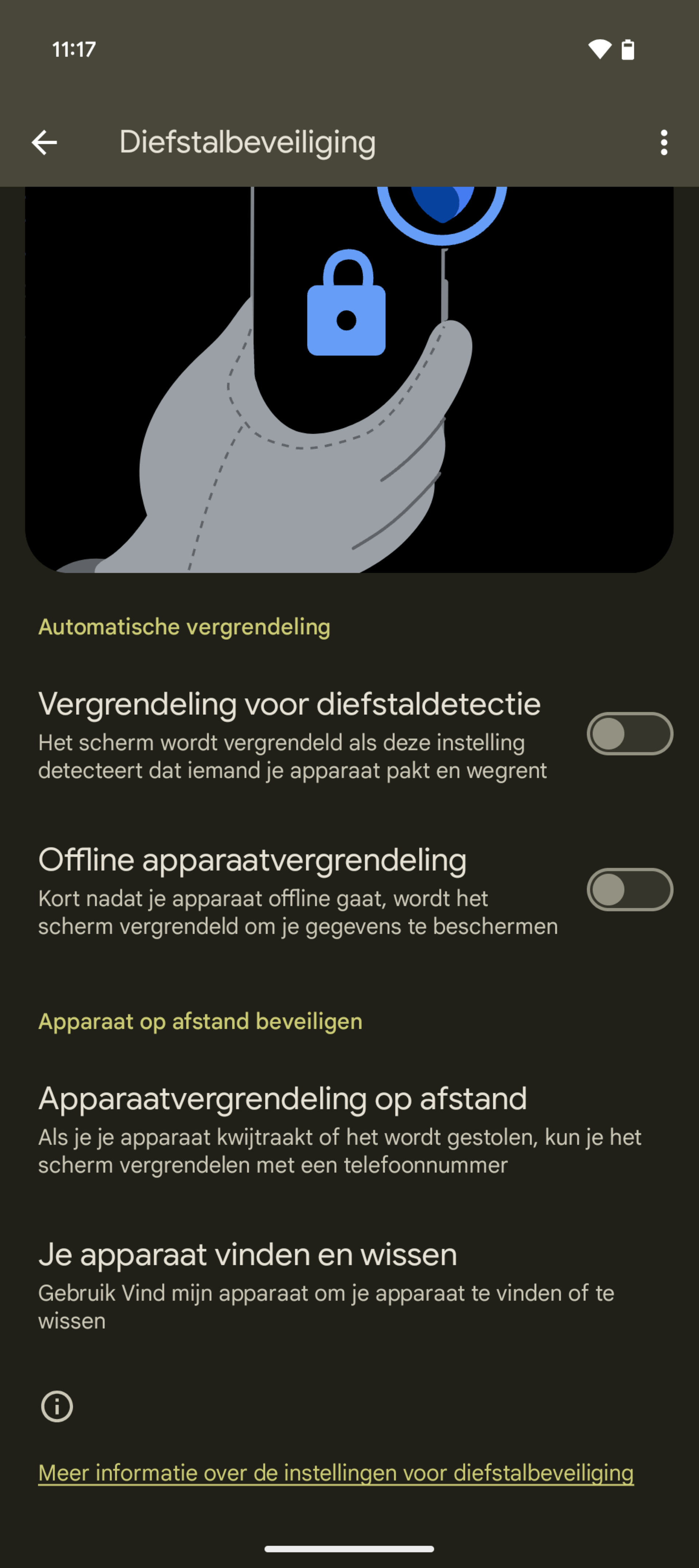
Diefstalbeveiliging
Met deze functie, zoals je vast al zelf kunt raden, is je telefoon beveiligen tegen diefstal, maar hoe werkt het eigenlijk? Je hebt 4 verschillende functies die je telefoon beveiligen tegen diefstal. De eerste is Vergrendeling voor diefstaldetectie: het scherm wordt automatisch vergrendeld als de telefoon detecteert dat iemand je apparaat pakt en wegrent. De tweede functie heet Offline apparaatvergrendeling: kort nadat je apparaat offline gaat, wordt het scherm automatisch vergrendeld om je gegevens te beschermen. Verder heb je ook functies om je apparaat op afstand te beveiligen, zoals de functie Apparaatvergrendeling op afstand. Het enige wat je hoeft te doen, is een telefoonnummer bellen als je smartphone gestolen is of kwijt bent en dan wordt hij vergrendeld. De laatste functie heet Je apparaat vinden en wissen; deze functie laat alles verwijderen. Dit doe je dan via Vind mijn apparaat app al is dit wel een laatste optie.
(tekst gaat verder onderr de afbeelding)
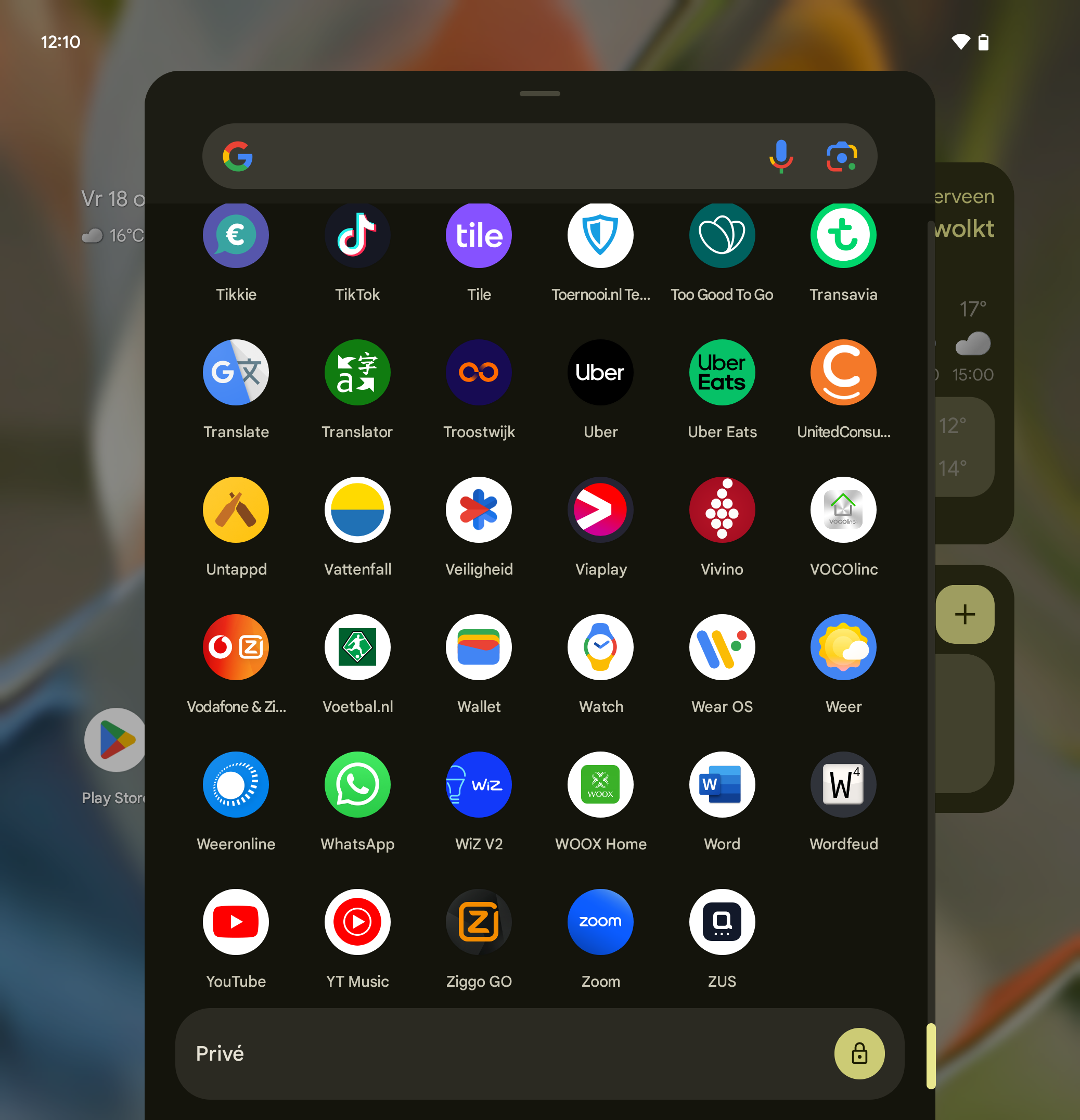
Privégedeelte
Onderaan je lijst met apps staat een privélijst, althans als je die hebt ingesteld via Instellingen > Beveiliging en privacy > Privégedeelte. In dit Privégedeelte kun je gevoelige apps zetten, zoals Microsoft Authenticator, Google Authenticator of je app waarmee je je bankzaken regelt.
(tekst gaat verder onderr de afbeelding)
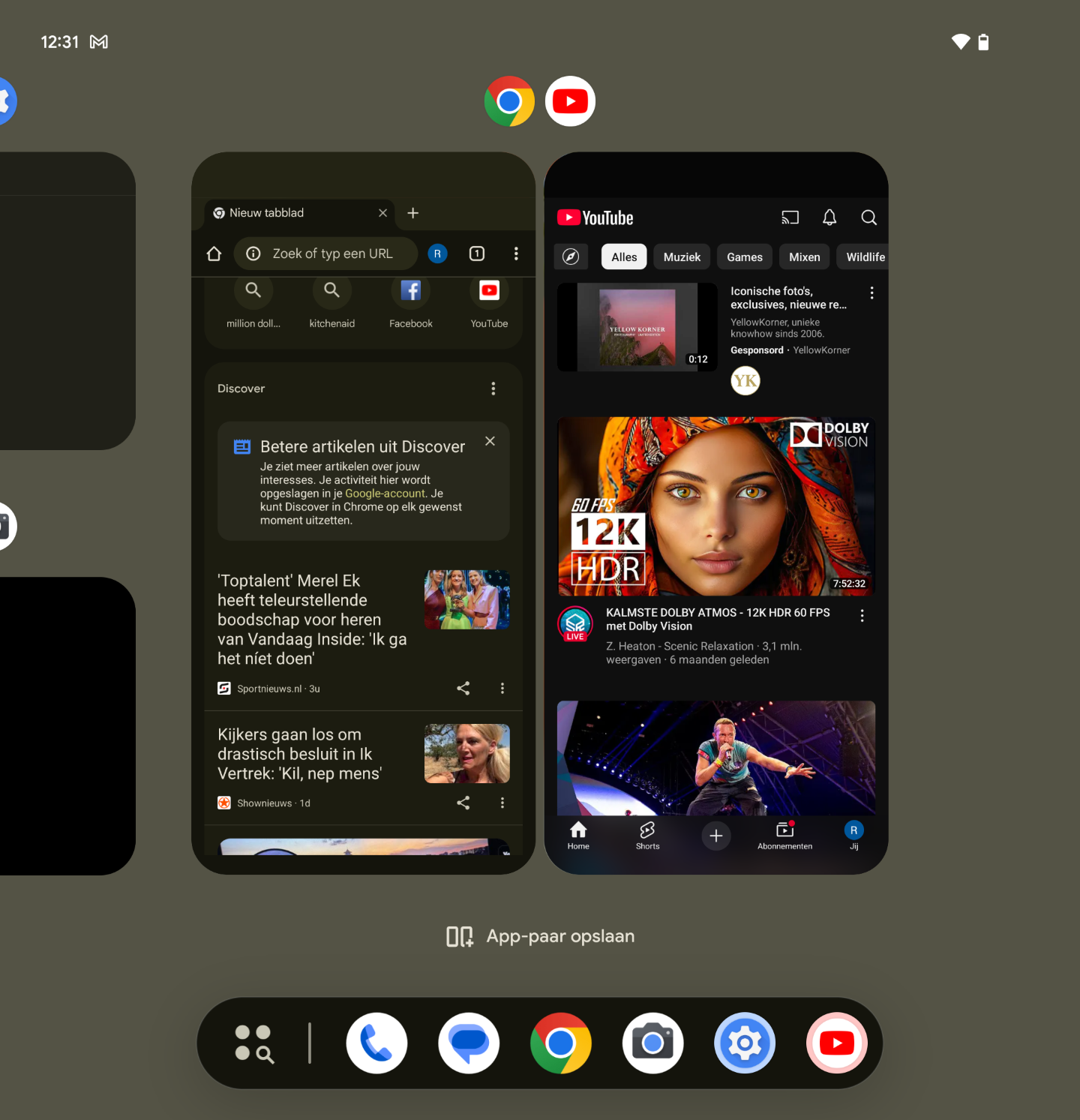
App-paar opslaan
Zoals je misschien al wist, kun je met je telefoon twee apps splitsen op je scherm zodat ze beide op scherm staan. Op de Google Pixel doe je dat door op een icoontje van een app ingedrukt te houden, waarna er een nieuw klein venster wordt geopend op je scherm. Bovenop dat nieuw venstertje staan drie opties boven widgets en vervolgens klik je op de optie die op een pauze-knop lijkt. Daarna klik je op een andere app om een app-paar te maken, bijvoorbeeld de apps Rekenmachine en Notities.
Let wel: vooralsnog kunnen wij alleen op onze Google Pixel 9 Pro Fold een app-paar opslaan. Nu je een app-paar hebt gemaakt, kun je via het appkiezer-scherm onderaan op App-paar opslaan tikken om die gesplitste optie op te slaan op je beginscherm. Als je op dat nieuwe icoontje tikt, opent hij je opgeslagen app-paar.